3.7 Ajout de conteneurs
Un conteneur est une infrastructure de protection opérant en tant qu'hôte d'une réplique régulièrement mise à jour d'un workload protégé. Il existe deux catégories d'infrastructure de protection : la virtualisation et la création d'image.
|
Technologie de virtualisation |
VMware ESX Server |
|
Grappe VMware DRS |
|
|
Technologie de création d'image |
Serveur d'images PlateSpin |
Pour pouvoir protéger un workload, vous devez ajouter un conteneur soit à l'avance, soit durant la procédure d'ajout du workload à protéger.
Pour ajouter un conteneur :
-
Dans le client Web PlateSpin Protect, cliquez sur .
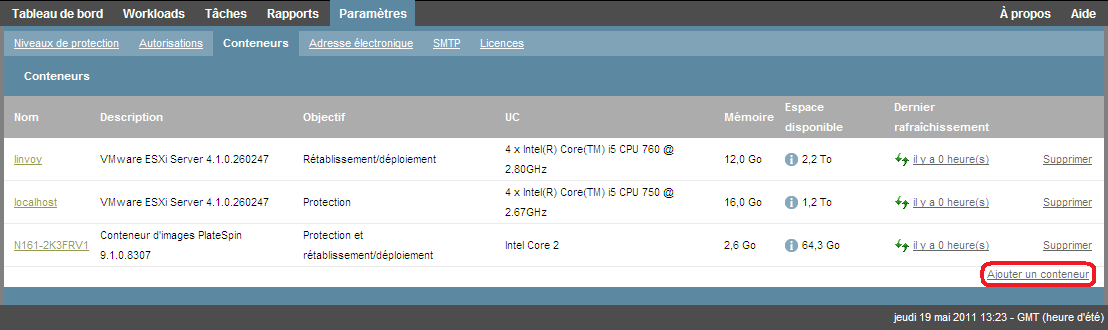
-
Spécifiez les paramètres suivants :
-
Type : sélectionnez le type de conteneur ( ou ). Assurez-vous que le conteneur sélectionné est pris en charge. Pour plus d'informations, reportez-vous aux sections suivantes :
-
Nom d'hôte ou adresse IP : saisissez le nom d'hôte ou l'adresse IP du conteneur.
-
Nom d'hôte vCenter ou adresse IP : (grappes DRS uniquement) entrez le nom d'hôte ou l'adresse IP du serveur vCenter.
-
Nom de la grappe : (grappes DRS uniquement) entrez le nom de la grappe DRS souhaitée.
Lorsque vous essayez d'ajouter ou de rafraîchir une grappe DRS, l'opération de découverte sous-jacente peut échouer si :
-
une grappe ne contient pas d'hôtes ESX ;
-
un nom de grappe n'est pas unique sur un serveur vCEnter (même si son chemin d'inventaire est unique) ;
-
aucun membre de la grappe n'est accessible (par exemple, parce que le serveur vCenter est en mode de maintenance).
-
-
Nom d'utilisateur/mot de passe : indiquez des références de niveau admin pour accéder à l'hôte requis. Reportez-vous à la section Directives relatives aux références de workload et de conteneur
-
Objectif : (conteneurs de VM uniquement) sélectionnez l'élément requis ( ou les deux). Si vous sélectionnez les deux éléments ( et , le conteneur peut être sélectionné en tant que cible pour les opérations de protection et de rétablissement/déploiement.
-
-
Cliquez sur .
PlateSpin Protect recharge la page Conteneurs et affiche un indicateur de processus pour le conteneur en cours d'ajout
 . Une fois le processus terminé, cet indicateur se transforme en icône
. Une fois le processus terminé, cet indicateur se transforme en icône  .
.
Pour rafraîchir un conteneur, cliquez sur l'icône  en regard de ce conteneur. Cela exécute un nouvel inventaire du conteneur.
en regard de ce conteneur. Cela exécute un nouvel inventaire du conteneur.
Pour supprimer un conteneur, cliquez sur en regard de ce conteneur.